
これまで日記をアナログやデジタルで書いてきました。
手帳を使ったりいろんなアプリを試したりして書いてきましたが、今はApple純正のメモアプリに落ち着きました。
MacやiPhoneで書いて、iCloudで同期されてどこでも書けることがお気に入りです。
最近、日記の中で表を使うようになりました。
そこでつまづいたのが、表のセル内で改行する方法。
結論は、
MacとiPhone・iPadではやり方が異なりますが、以下の方法で表のセル内で改行できます。
Macでは「optionボタン + 改行ボタン」
iPhone・iPadでは英数字キーボードにして「↑ボタン(大文字小文字の切り替え) + nextボタン(改行ボタン)」
Mac、iPhoneで日記を書いているけどメインはMac。
わからなかったのですぐにネットで調べて、iPhoneの改行方法は分かりましたが、Macは見つかりませんでした。
諦めたくなかったので試しに適当にキーボードを押してみたら、「option」でできたというわけです。
MacとiPhoneの改行方法がわかったので、iPadで確認したところiPhoneと同じでした。
MacとiPhone・iPadの改行方法を画像でも解説します。
【Macの場合】
改行ボタンだけだと次のセルに移動してしまいます。
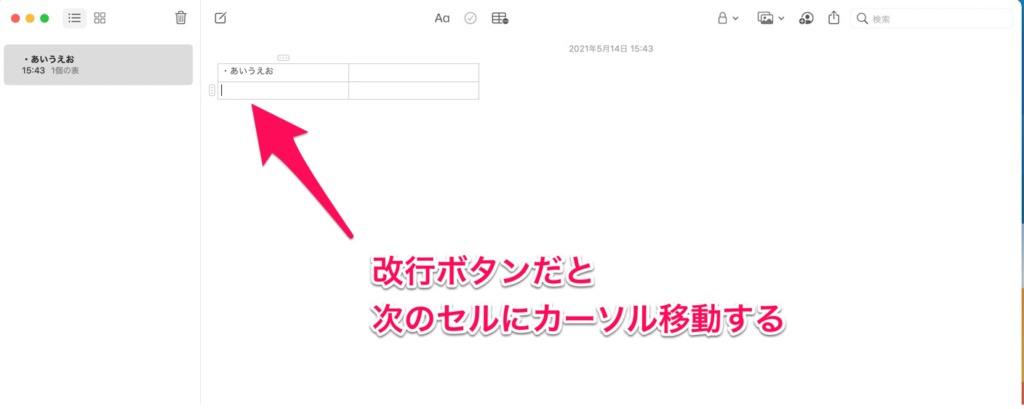
optionボタンを押しながら改行ボタンを押すと、同じセル内で改行されます。

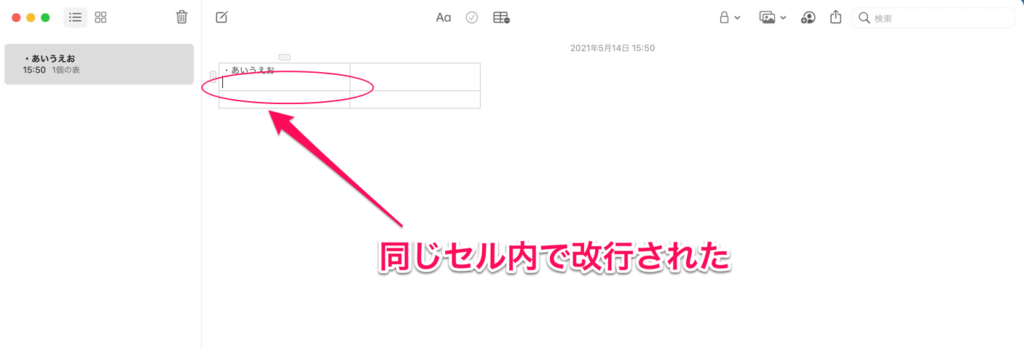
【iPhone・iPadの場合】(※画像はiPhoneで解説しています)
改行ボタン(次へ)だけだと次のセルに移動してしまいます。

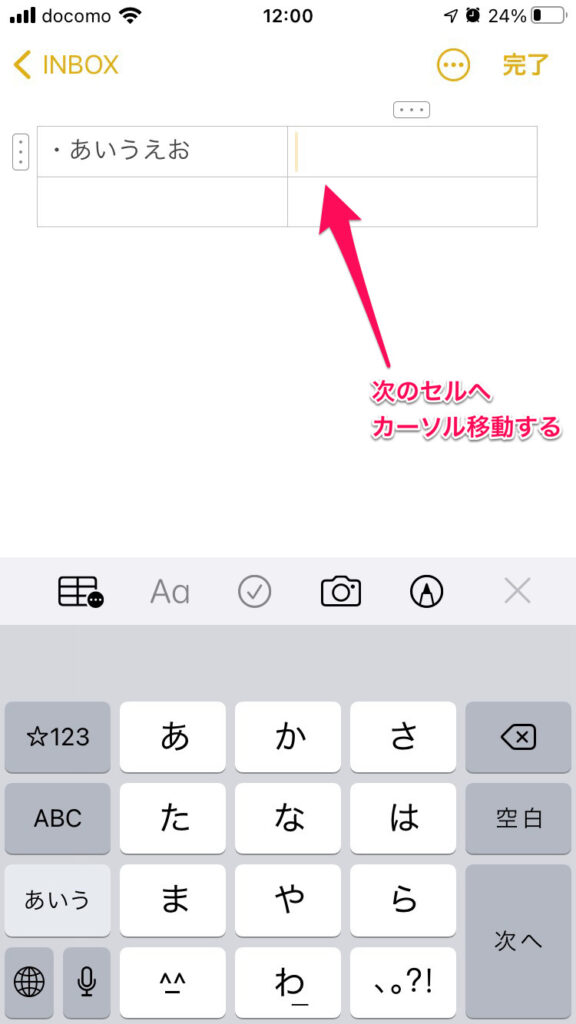
地球のようなマークを押して「英数字キーボード」にします。
↑ボタン(大文字小文字の切り替え)を押しながらnextボタン(改行)を押すと、同じセル内で改行されます。
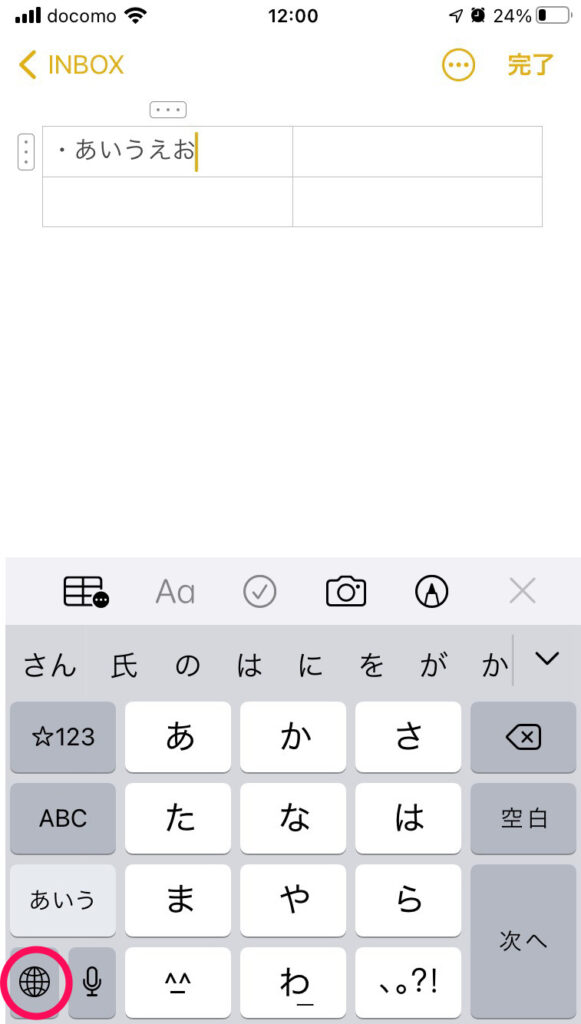
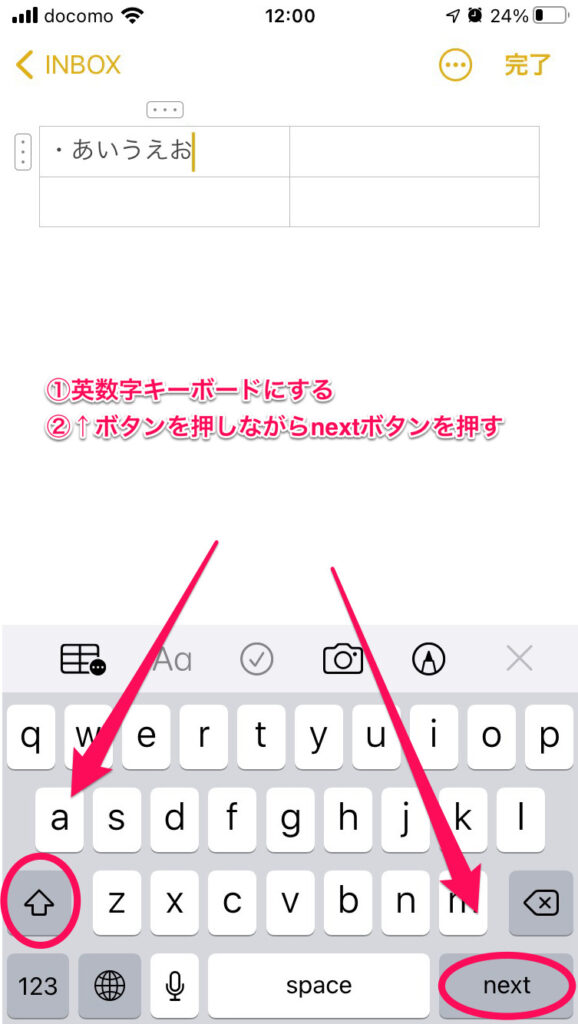
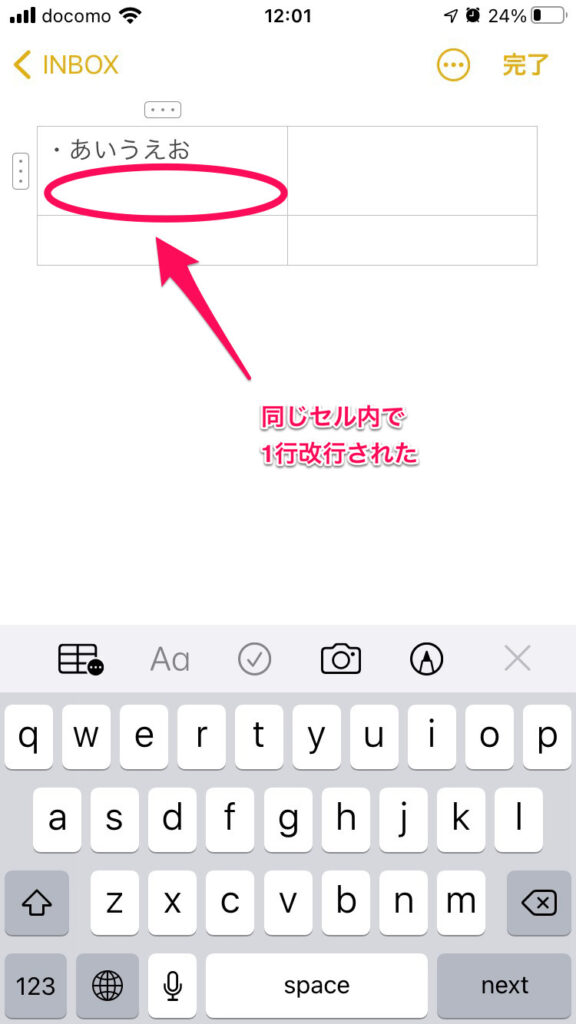
Mac、iPhone、iPadの純正メモアプリで表のセル内で改行する方法を解説しました!
解決してよかったです!
Apple製品を購入する際は楽天リーベイツを経由すると楽天ポイントがもらえます。
楽天リーベイツはこちら
福本 佳大
最新記事 by 福本 佳大 (全て見る)
- 我が家の電気会社をLooopでんきに変えてみた! - 2024年3月14日
- 自分のポンコツ具合に気づいた日 - 2024年2月16日
- 旅行に行きたい!行きたいところリストを作って準備する! - 2022年5月15日